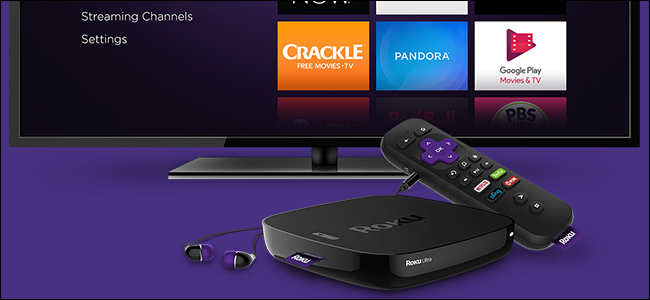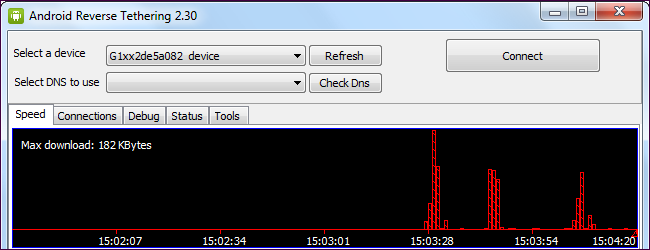
As pessoas geralmente “conectam” seus computadores aos seussmartphones, enviando o tráfego de rede de seus computadores pela conexão de dados celulares do dispositivo. "Vincular reversa" é o oposto - vincular seu smartphone ou tablet Android ao seu PC para usar a conexão com a Internet do seu PC.
Esse método requer um Android com raiz e um PC com Windows, mas é muito fácil de usar. Se o seu computador tiver Wi-Fi, pode ser mais fácil criar um ponto de acesso Wi-Fi usando um utilitário como o Connectify.
Pré-requisitos
Antes de usar este utilitário, você deverá habilitar a depuração USB no seu telefone ou tablet Android - abra a tela Configurações, toque em Aplicativos, toque em Desenvolvimento e toque na caixa de seleção Depuração USB.

Você provavelmente também desejará desativar o SuperUseracessar notificações ou você verá constantemente a notificação de superusuário. Inicie o aplicativo SuperUser no seu dispositivo, abra seu menu, toque em Preferências e desmarque a caixa de seleção Notificações em Notificações. Se você não vê o aplicativo SuperUser no seu Android, provavelmente seu dispositivo não está enraizado.
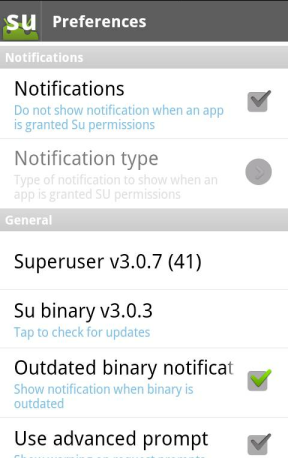
Você também precisará do driver USB do seu dispositivo instalado no seu computador. Você pode obter isso do fabricante do seu dispositivo ou tentar baixar um driver genérico do Google.
Ferramenta de amarração reversa do Android
O Android Reverse Tethering é um utilitário do Windowsque usa o ADB - também conhecido como Android Debug Bridge - para compartilhar a conexão de Internet do seu computador com o Android via USB. Ele inclui sua própria cópia do ADB, para que você nem precise do Android SDK instalado no seu computador. Você pode baixá-lo aqui - role para baixo e clique no arquivo .zip mais recente do ReverseTethering na seção Arquivos anexados.
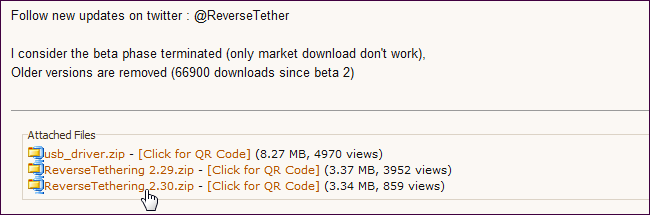
Extraia o arquivo .zip baixado e execute o aplicativo AndroidTool.exe dentro de sua pasta.

Conectando
Conecte seu smartphone ou tablet Android ao computador com o cabo USB, selecione-o no Selecione um dispositivo caixa suspensa e clique no botão Conectar no aplicativo Android Reverse Tethering Tool. Ele se conectará ao seu Android e instalará o software necessário (Busybox e Redsocks) nele.

Toque no botão Permitir no prompt do Superusuário para permitir a ferramenta Túnel USB no seu dispositivo.

Se você encontrar uma falha, feche o AndroidInverta a aplicação Ferramenta de Amarração e inicie novamente. Você também pode tentar clicar no botão Kill ADB na guia Tools para reiniciar o processo ADB. Você verá uma notificação de conexão quando a ferramenta estabelecer uma conexão.

Uso
Após a conclusão do processo de instalação, você pode abriraplicativos no seu dispositivo e use a Internet. Seu Android encaminhará o tráfego de rede através do cabo USB para o seu computador, onde aproveitará a conexão com a Internet do seu computador. O aplicativo Windows mostra informações sobre as conexões encaminhadas.

Alguns aplicativos podem reclamar que você nãoter uma conexão com a Internet, embora a maioria (com a exceção notável de downloads de aplicativos do Google Play) funcione corretamente. Você pode solucionar esse problema conectando-se a uma conexão 3G ou Wi-Fi antes de ativar o tethering reverso - o Android pensará que você tem uma conexão normal, embora todos os dados sejam enviados pelo cabo USB e não pelo ar.